CAD怎样保存为PDF?
溜溜自学 室内设计 2021-12-15 浏览:771
大家好,我是小溜,相信大家在使用CAD的过程中可能会遇到需要将CAD文件保存为PDF的时候,那么遇到这种情况我们应该怎么操作呢?其实很简单,下面小溜我就带大家了解一下,CAD怎样保存为PDF的方法。希望对大家有所帮助,感兴趣的小伙伴可以关注了解一下。
想要更深入的了解“CAD”可以点击免费试听溜溜自学网课程>>
工具/软件
电脑型号:联想(lenovo)天逸510s; 系统版本:Windows10; 软件版本:CAD2018
方法/步骤
第1步
首先单击文件,选择打印。
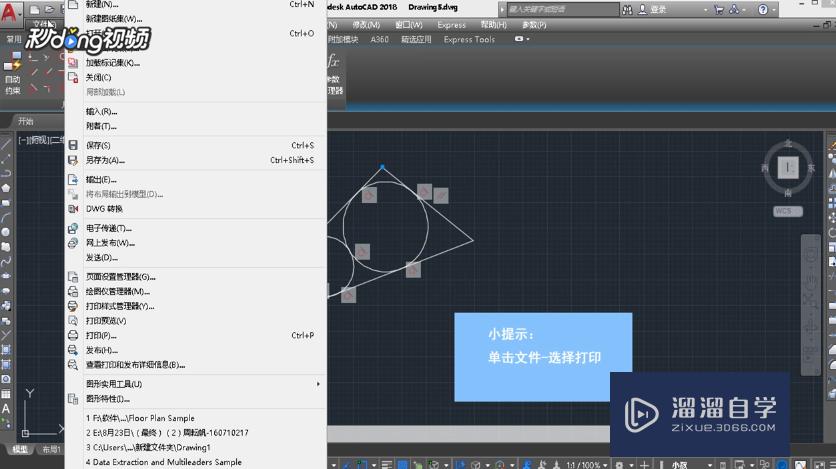
第2步
其次点击三角符号,选择DWg to PDF.pc3。
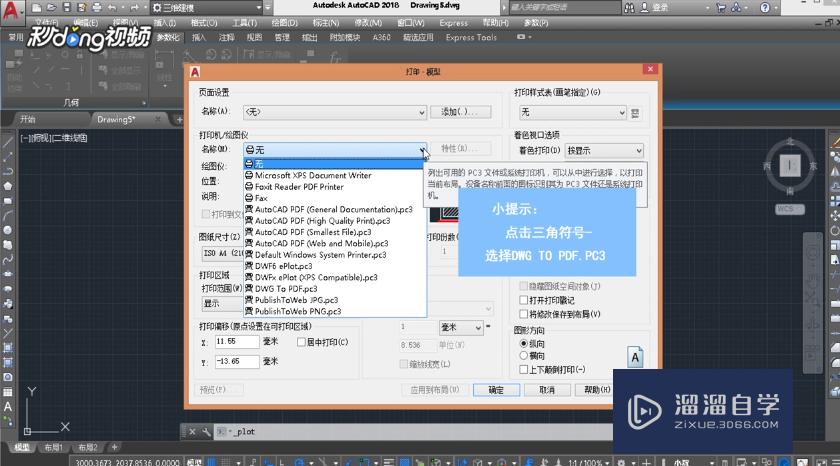
第3步
然后选择iso ao (841.00×1189毫米)。
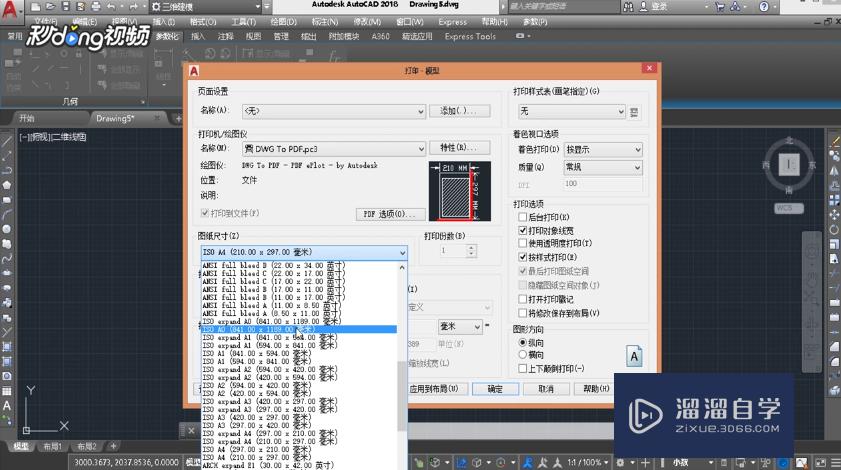
第4步
最后设置打印范围、窗口,框选出想要打印的范围,点击确定,选择保存即可。
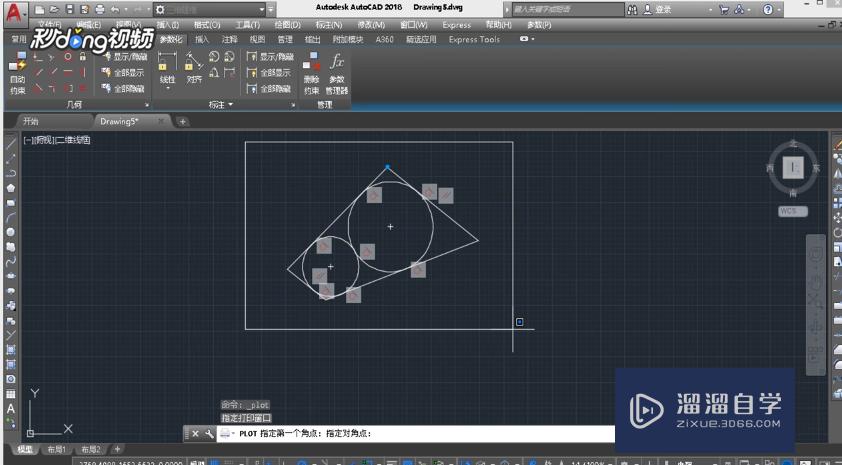
温馨提示
以上就是关于“CAD怎样保存为PDF?”全部内容了,小编已经全部分享给大家了,还不会的小伙伴们可要用心学习哦!虽然刚开始接触CAD软件的时候会遇到很多不懂以及棘手的问题,但只要沉下心来先把基础打好,后续的学习过程就会顺利很多了。想要熟练的掌握现在赶紧打开自己的电脑进行实操吧!最后,希望以上的操作步骤对大家有所帮助。
相关文章
距结束 06 天 03 : 26 : 25
距结束 01 天 15 : 26 : 25
首页









